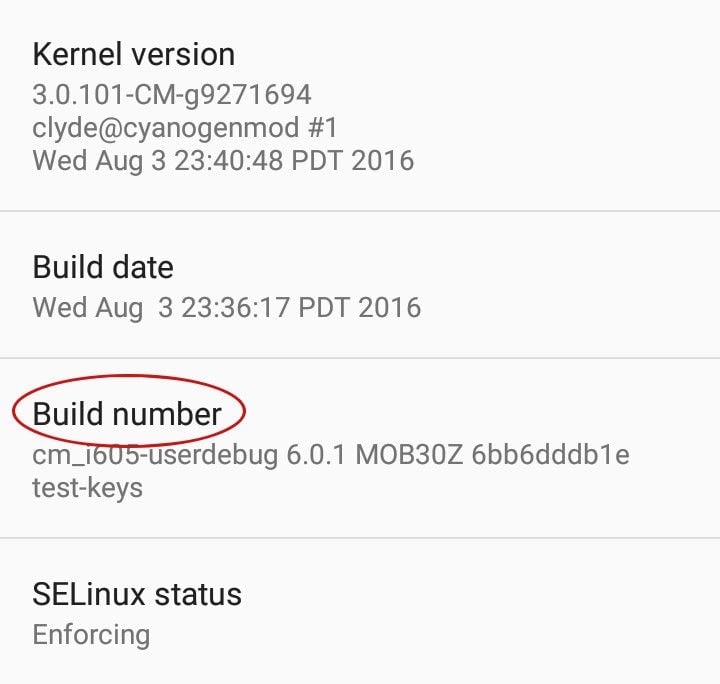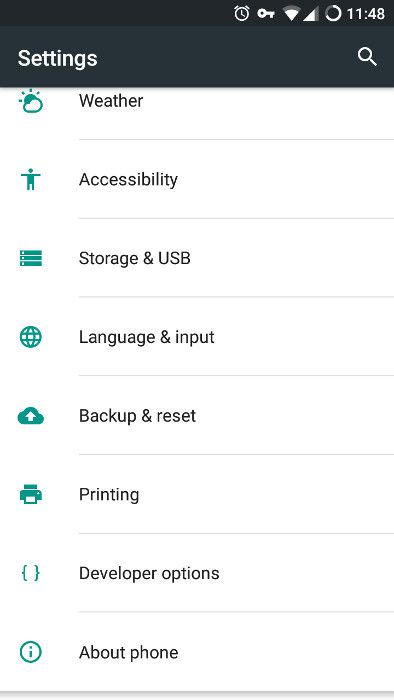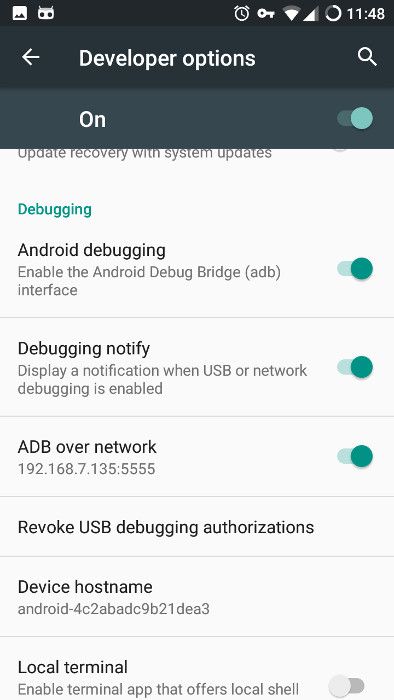将应用程序从 Ubuntu 侧载到您的 Android 设备
客观的
将 Android 应用程序从 Ubuntu 旁加载到移动设备。
发行版
本指南是针对 Ubuntu 量身定制的,但相同的原则适用于任何发行版。
要求
具有 root 权限的工作 Ubuntu 安装和 Android 设备。
困难
简单的
惯例
# – 要求以root权限直接以root用户身份或使用
sudo命令执行给定的linux命令$ – 要求以常规非特权用户身份执行给定的 Linux 命令
介绍
在 Android 上安装应用程序并不总是像从 Play 商店下载那么简单。在很多情况下,尤其是开发情况下,Play 商店不是一个选择,您需要另一种方式将应用程序推送到 Android 设备。
Google 的 Android 调试桥 (ADB) 就是为此类情况而设计的。实际上,它可以做的事情远不止这些,但它非常适合将应用程序推送到网络上的 Android 设备,无论它是否具有传统的下载方法。
安装亚行
Google 建议在 Ubuntu 上为 Android 进行开发,因此它是理想的平台。首先安装 ADB 和 Fastboot。
$ sudo apt install android-tools-adb android-tools-fastboot配置安卓
默认情况下,Android 不允许从远程计算机进行访问,也不会安装未知的软件包。出于安全原因,这是有道理的,但它却妨碍了你。
打开您的 Android 设备,前往“设置”应用程序。单击“安全”部分,找到标有“未知来源”的设置。启用该功能。
向上一层并向下滚动到“关于手机”。点击它,然后找到 Android 构建信息。点击 Android 版本号七次。这将启用设备上的开发人员设置。 Android 会告诉您设置何时启用。
一旦出现,再次上一级,您将看到“开发人员选项”的新列表。点击那个。查找标题为“调试”的设置,并在其下找到“Android 调试”的设置。打开调试。
获取应用程序
如果您已经有了想要使用的应用程序,那么这部分不适合您。如果您想安装 Android 生态系统中的特定内容,那么您可能可以在 APKMirror 上找到它。在那里搜索您想要的 APK。确保您下载的版本与您的设备兼容。
旁载
返回“设置”应用程序,然后找到“关于手机”。在其下方,单击“状态”。找到您设备的 IP 地址并记下它。
回到 Ubuntu,打开终端,并使用其 IP 地址连接到您的设备。
$ adb connect 192.168.1.110如果一切顺利,Ubuntu 将连接并返回到命令提示符。现在,您可以安装下载的 APK。再说一遍,这是一个简单的命令。
$ adb install /path/to/app.apkADB会输出一些有关上传过程的信息,并会告诉你安装是否成功。可以肯定的是,请跳回设备。检查您的应用程序以查看它是否存在。
结束语
这就是全部了。当一切都设置完毕后,这实际上是一个非常简单的过程。这个过程也非常适合将应用程序推送到实验性设备设置,例如 Raspberry Pi,默认情况下没有可用的 Play 商店。您还应该意识到,从未知或不受信任的来源安装应用程序可能会带来极大的风险,因此请确保您知道从哪里获取应用程序。